- Kombinere Internett-tilkoblinger På Windows 10 vil gi deg mer effektiv og stabil trafikk.
- For det er det en enkel metode som bare vil bruke systemressursene riktig.
- Å Bruke et dedikert hotspot-program kan også få perfekte resultater, så prøv det.
- Lastbalanseringsrutere gjør det fra sitt eget design, men du trenger en investering.

la oss si at du har to rutere fra to Forskjellige Internett-Leverandører og vil kombinere båndbredden.
Eller, har et trådløst og LAN-nettverk fra to forskjellige kilder og vil at de skal fungere som en. Vel, det er gjennomførbart, og det kan komme ganske hendig.
Mulighetene er ikke begrensende, men vi resultatet er alltid det samme: raskere tilkobling.
det finnes ulike måter å gjøre det på, for å kombinere to internett-tilkoblinger På Windows 10. Vi sørget for å liste dem nedenfor, sammen med noen forklaringer.
hvordan kombinerer jeg 2 Internett-tilkoblinger På Windows 10?
- Bruk systemressurser
- Bruk et dedikert hotspot-program
- Prøv med en lastbalanserende ruter
Bruk systemressurser
- skriv inn kontroll og åpne
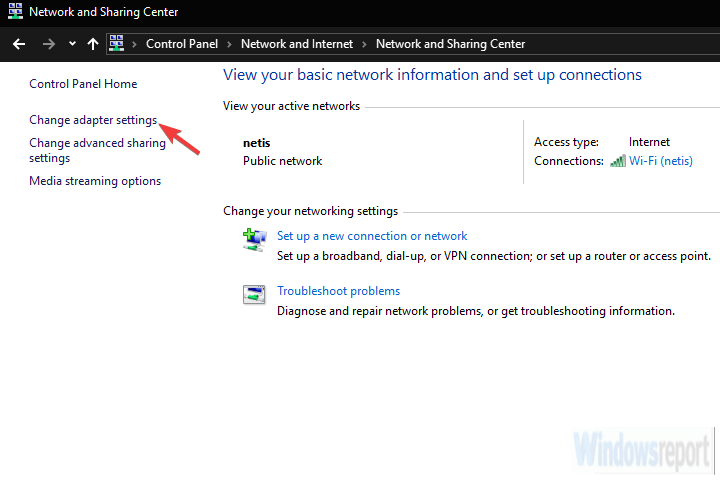
- høyreklikk på din aktive internett-tilkobling og åpne egenskaper.
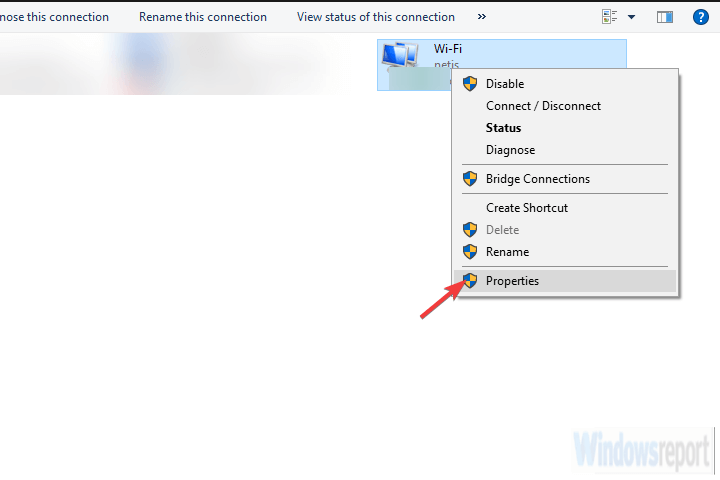
- Uthev Internet Protocol Tcp / IP Versjon 4 og klikk Egenskaper.
- Klikk På Avansert.
- Fjern Merket For automatisk beregning og skriv inn 15 i feltet Grensesnittmetrisk.

- Bekreft endringene og gjenta dette for alle tilkoblinger.
- Koble fra begge tilkoblingene og start PCEN på NYTT.
- Koble begge tilkoblingene og se etter forbedringer.
Den første metoden for å kombinere to internett-tilkoblinger krever ingen tredjeparts programvare eller spesifikk maskinvare.
med et par tweaks kan du kombinere to separate Internett-tilkoblinger eller alternativt bygge bro over dem.
Så det er faktisk to metoder som kan brukes på En Hvilken Som Helst Windows-datamaskin for å slå sammen to tilkoblinger i ett.
Den første metoden refererer til å unngå metrisk verdi databehandling gjort av systemet. Hva betyr dette?
Vel, Hvis du har to tilkoblinger samtidig, Vil Windows bruke den automatiske metriske verdien for å bestemme hvilken tilkobling som er mer effektiv og holde fast ved den.
den andre tilkoblingen vil forbli som en sikkerhetskopi, i tilfelle den primære kobler eller vesentlig faller ned på beregninger.
den andre metoden gjelder bare FOR TO LAN / WAN-tilkoblinger, og den broer i utgangspunktet begge tilkoblinger for dobbel båndbredde. Slik setter du det opp:
- Naviger Til Kontrollpanel, velg Nettverk og Internett, klikk Deretter På Nettverks-Og Delingssenter og velg Endre adapterinnstillinger.
- hold NEDE CTRL Og klikk på begge tilkoblingene for å markere dem.
- Høyreklikk på en av tilkoblingene og velg Brotilkoblinger.
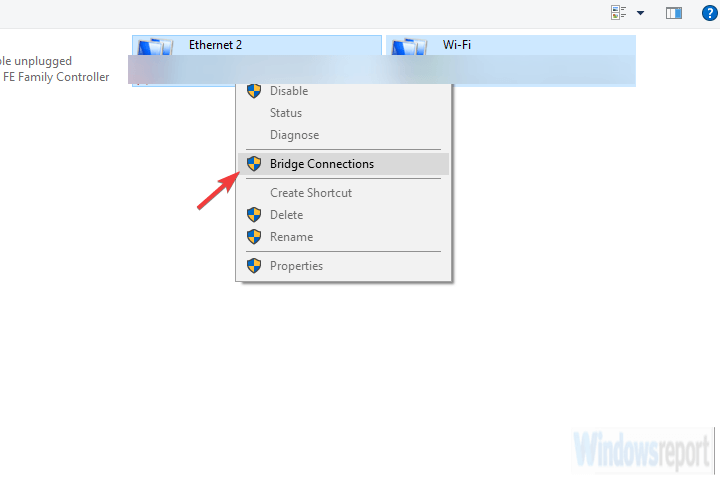
Bruk et dedikert hotspot-program
noen ganger vil systemressurser ikke overholde, og du vil bli sittende fast med en tredjepartsapp.
Ved hjelp av en ikke-systemprogramvare for noe så enkelt som dette kan komme litt rart, men mange brukere kunne ikke bruke noen av to måter fra den første metoden.
de bestemte Seg for å ty til en tredjeparts app. Hvis det er tilfelle med deg også, kan vi anbefale verktøyet nedenfor som en go-to verktøy for jobben.
programvaren er en alt-i-ett-verktøy for trådløse hotspots, range extension, og tilkobling bro.
søknaden er ganske intuitiv og enkel å konfigurere og bruke. I dette tilfellet, i stedet for standard Rutet tilgang, går vi For En Bro For å kombinere to Internett-tilkoblinger.
For et par år siden var det to separate applikasjoner, men nå kommer alt i en app.
selvfølgelig er dette et avansert alternativ, så en gratis versjon vil ikke kutte den. DU trenger EN MAX versjon for å kjøre den.
slik laster du ned, installerer og konfigurerer appen for å bygge bro over To Internett-tilkoblinger:
- Last ned appen fra linken nedenfor.
- Kjør installasjonsprogrammet.
- Legg til alle tilkoblingene og velg Bro-modus under Nettverkstilgang.
- Det er det! Du har nettopp låst opp det fulle potensialet av alle dine tilkoblinger kombinert i ett hotspot.
⇒ Få Connectify Hotspot
Prøv med en lastbalanseringsrouter
Til Slutt, hvis arbeidsflyten krever en pålitelig og stabil tilkobling, er den sikreste måten å kombinere to (eller til og med flere) tilkoblinger med En Lastbalanseringsrouter.
disse kommer i alle former og former, noen tilbys til og med av Ulike Internett-Leverandører. TP-link-ene er de rimeligste, men du kan ga Med Cisco eller UTT. Det avhenger av dine behov og budsjett.
når du har kjøpt en lastbalanseringsrouter, er prosedyren ganske enkel. Bare bruk WAN / LAN for å slå sammen flere tilkoblinger.
Det kan være noen mindre ting å gjøre, konfigurasjonsvis, men du bør være god å gå om noen minutter.
DET viktigste å huske er AT IP-adresser ikke kan være det samme for ruteren og Internett-tilkoblingene du slår sammen.
Når det er sagt, kan vi konkludere med denne artikkelen, og vi håper at våre løsninger hjalp deg med å kombinere internettforbindelsene dine effektivt.
Du kan også være interessert i de beste lastbalanserløsningene som gir deg stabil nettverkstrafikk for enhetene dine.
hvis du har spørsmål eller forslag, er du velkommen til å fortelle oss i kommentarfeltet nedenfor. Vi ser frem til å høre fra deg.
- internett
- wifi-tilkoblingsproblemer og løsninger